9 iPhonen tietosuoja-asetusta, jotka sinun pitäisi ottaa käyttöön heti

Apple tekee parempaa työtä kuin useimmat yritykset yksityisyyden suhteen. Mutta kaikki iPhonen oletusasetukset eivät ole käyttäjän edun mukaisia.
Jos olet huonokuuloinen tai kohtaat tilanteita, joissa käytät iPhoneasi ilman ääntä, saatat arvostaa iOS 16:n uutta livetekstitysominaisuutta. Livetekstitykset luovat automaattisesti puheen tekstitykset (äänessä tai videossa) laitteen älykkyyden avulla. ) pelaaminen laitteella tai reaaliaikainen keskustelu ympärilläsi. Koneella luodun kuvatekstin tarkkuus riippuu suuresti puheen tai äänen selkeydestä, joten ei ole suositeltavaa antaa tai ottaa ohjeita vakavissa tai vaarallisissa tilanteissa ominaisuuden avulla.
Siitä voi kuitenkin olla hyötyä, etenkin kun haluat osallistua FaceTime-keskusteluun tai nauttia laitteella toistetusta videosta jopa ilman ääntä.
Aiheeseen liittyvä: Valokuvien piilottaminen iOS 16:ssa
Livetekstitysten käyttöönotto iPhonessa
Avaa Asetukset -sovellus iPhonessa.
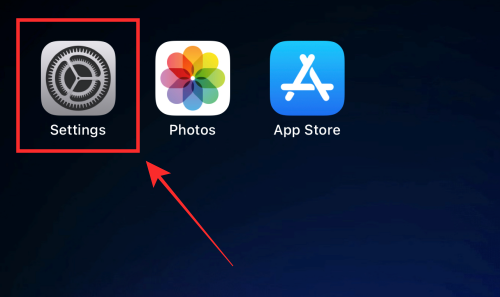
Vieritä alas ja napauta Esteettömyys .
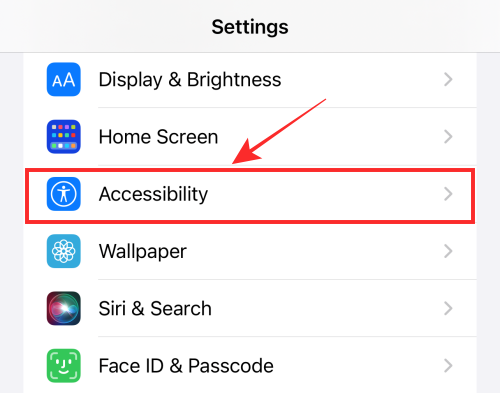
Vieritä alas ja napauta kohtaa "KUULO" -kohdassa Livetekstitykset (beta) .
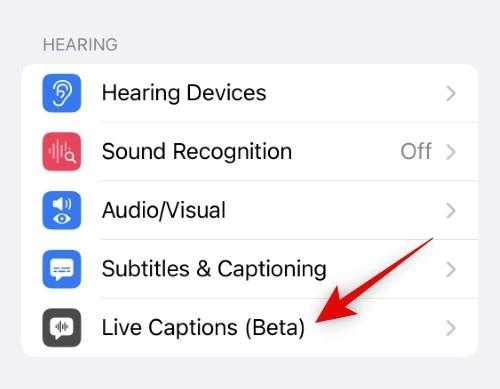
Ota Livetekstitykset käyttöön ottaaksesi toiminnon käyttöön.
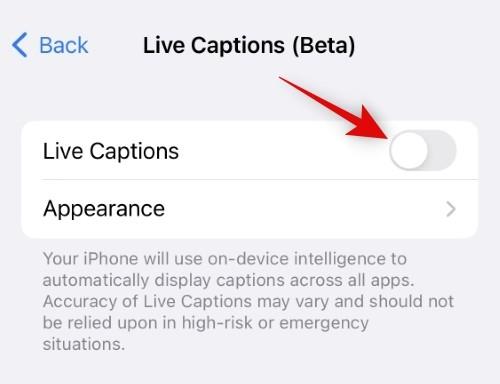
Valmis, olet suorittanut kaikki tarvittavat vaiheet ottaaksesi livetekstitysominaisuuden käyttöön.
Aiheeseen liittyvä: Useiden kuvien käyttäminen iPhonen lukitusnäytössä
Kuinka ottaa livetekstitykset käyttöön Facetimessa
Apple tarjoaa erityisen vaihtoehdon, joka mahdollistaa FaceTimen ja RTT:n livetekstitykset kuulovammaisille käyttäjille.
Voit ottaa livetekstitykset käyttöön FaceTimessa avaamalla iPhonen Asetukset -sovelluksen, valitsemalla Esteettömyysasetukset , napauttamalla Livetekstitykset (beta) ja ottamalla kohdan "SOVELLUKSEN SISÄISET LIVE TEKSTITYKSET" -kohdan vaihtopainike päälle FaceTimen livetekstitykset .
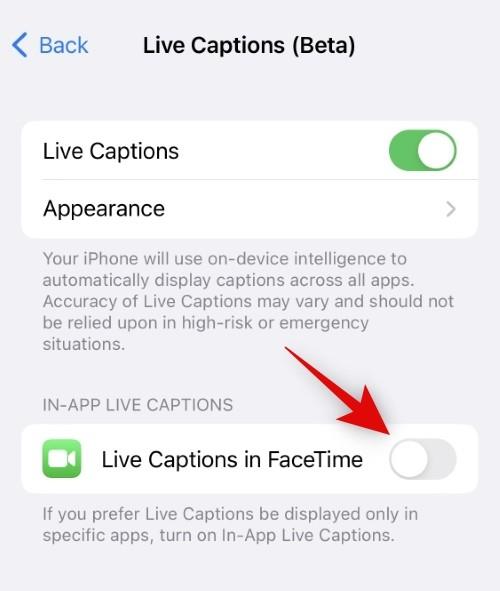
Se siitä! Kun seuraavan kerran olet FaceTime-puhelussa ystäväsi tai perheenjäsenesi kanssa, voit käyttää live-tekstitystoimintoa saadaksesi live-tekstitykset sanotuille.
Mitä tapahtuu, kun otat livetekstitykset käyttöön?
Kelluva widget ilmestyy näytölle heti, kun Livetekstitykset on kytketty päälle. Voit siirtää widgetin minne tahansa näytöllä ja jopa keskeyttää livetekstityksen luomisen tai aktivoida mikrofonitoiminnon saadaksesi livetekstit todelliseen keskusteluun.
Kun et käytä sitä, voit jopa pienentää sen kelluvaksi painikkeeksi, joka lepää pahaa aavistamatta mihin tahansa nurkkaan, jonka asetat sen. Koska se on beta-vaiheessa, sen tehokkuudesta ja täydestä toimivuudesta ei tiedetä paljon, mutta kun kokeilimme sitä parilla satunnaisella YouTube-videolla ja saadaksemme todellisia keskusteluja, tulokset eivät olleet huonoja. .
Kuinka muokata livetekstityksiä iOS 16:ssa?
Voit muokata livetekstitysten ulkoasua Asetukset-sovelluksesta. Tämä voi auttaa sinua parantamaan luettavuutta ja mukauttamaan sen ulkonäköä haluamasi esteettisen mukaan. Mukauta livetekstityksiä iPhonessa noudattamalla alla olevia ohjeita.
Avaa Asetukset-sovellus ja napauta Esteettömyys .
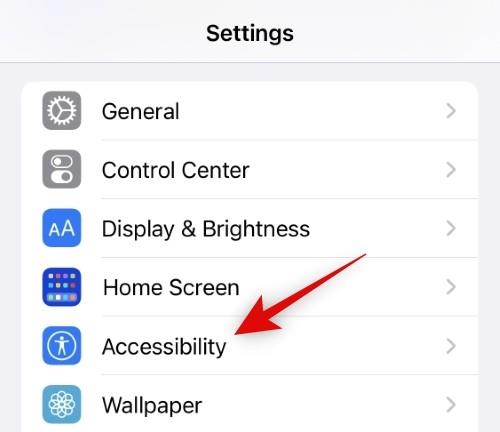
Napauta nyt Livetekstitykset (beta) .
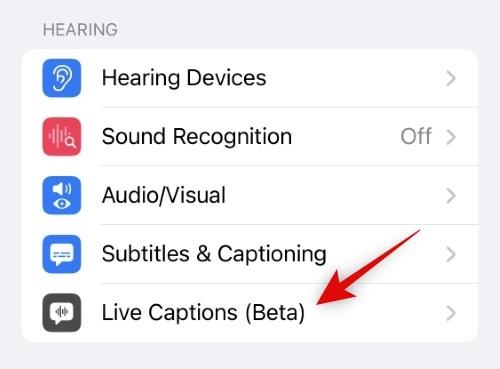
Napauta Ulkoasu .
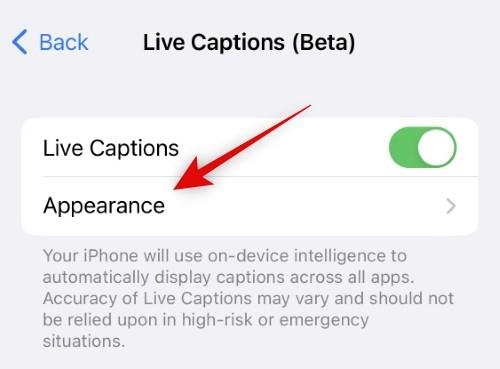
Napauta nyt Lihavoitu teksti yläreunassa.
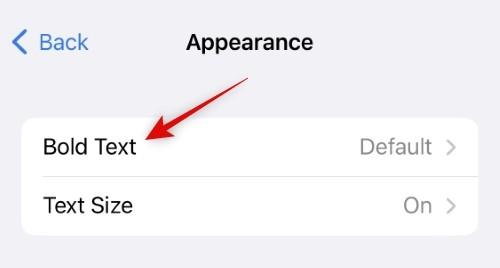
Valitse Päällä , jos haluat lihavoida iPhonessasi näytettävän tekstityksen tekstin.
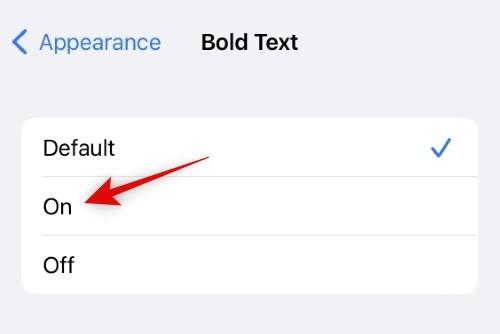
Napauta < ilme="">, kun olet tehnyt valintasi.
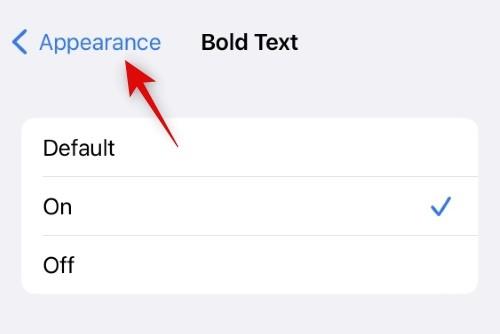
Napauta Tekstin koko valitaksesi kirjasinkoon livetekstityksiäsi varten.
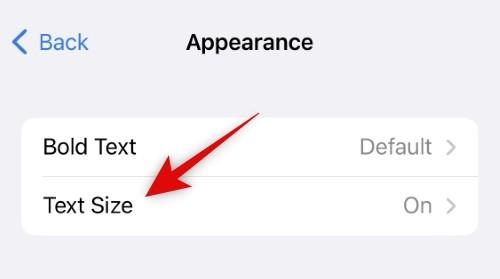
Käytä alareunassa olevaa liukusäädintä säätääksesi tekstitystekstien kokoa. Käytä yläreunassa olevaa reaaliaikaista esikatselua löytääksesi tarpeisiisi parhaiten sopivan koon.
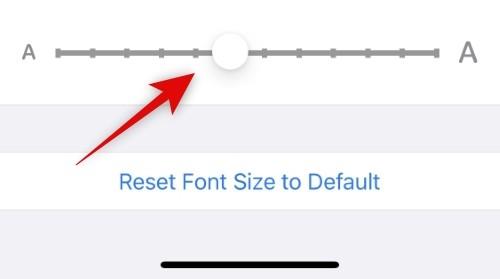
Kun olet valmis, napauta uudelleen < ilme=""> .
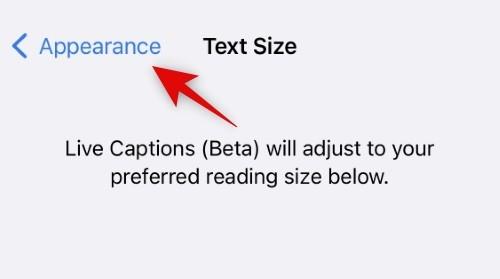
Napauta Tekstin väri valitaksesi mukautetun värin livetekstitystekstillesi. Tämä voi auttaa parantamaan luettavuutta, jos sinulla on vaikeuksia erottaa livetekstitykset taustasta.
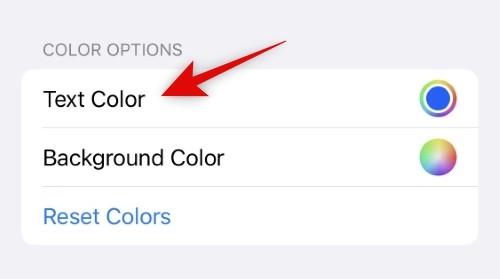
Valitse haluamasi väri näytön vaihtoehdoista. Voit käyttää väriruudukkoa , värispektriä tai RGB-liukusäätimiä valitaksesi mukautetut arvot. Käytä yläreunan välilehtiä vaihtaaksesi haluamaasi menetelmään.
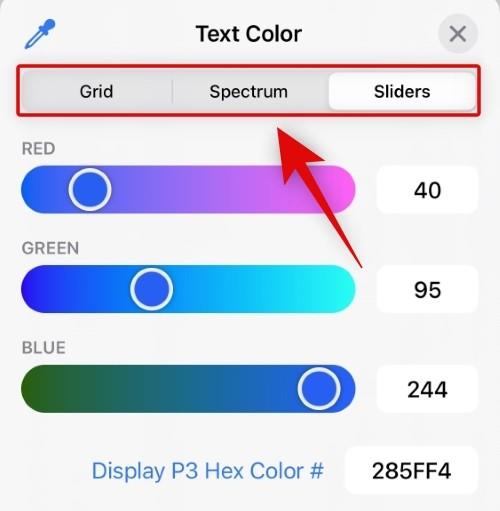
Voit myös kirjoittaa haluamasi mukautetun värin HEX-arvon Liukusäätimet- välilehteen.
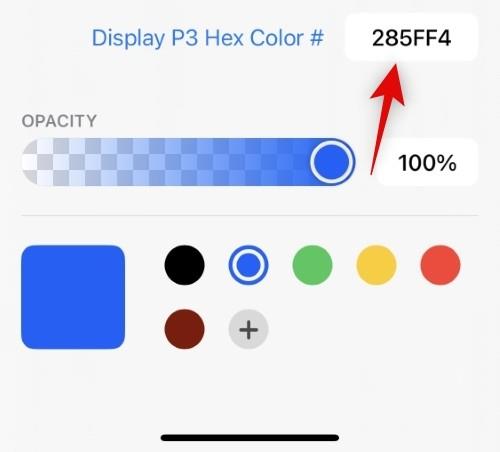
Voit myös käyttää Droppperia valitaksesi mukautetun värin näytöltäsi.
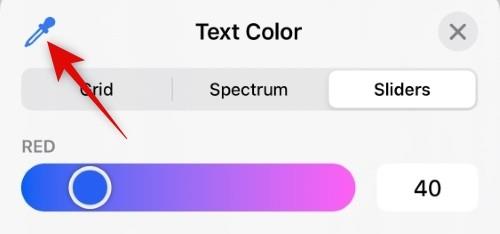
Napauta X, kun olet valinnut haluamasi värin.
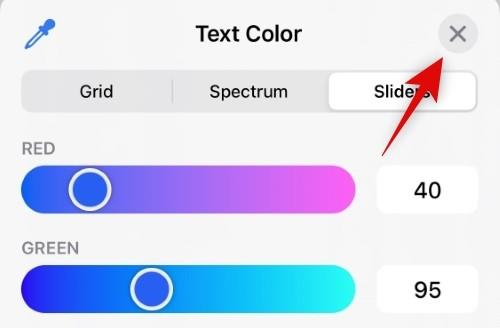
Napauta Taustaväri valitaksesi mukautetun taustavärin livetekstityksiäsi varten.
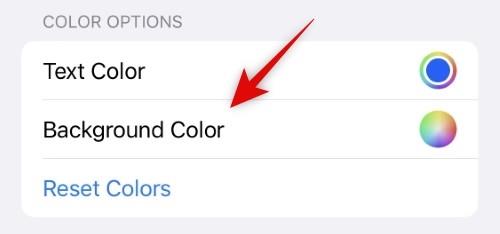
Valitse haluamasi mukautettu väri, kuten teimme livetekstitystekstin kohdalla.
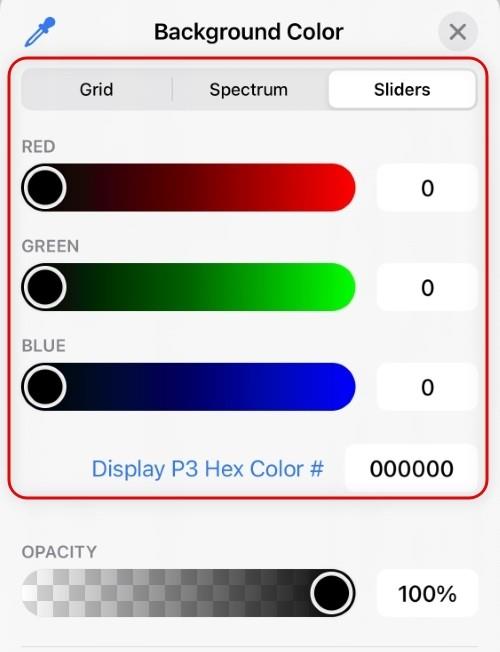
Säädä lopuksi Livetekstitys-kuvakkeen peittävyyttä alareunassa olevalla liukusäätimellä, kun se ei ole käytössä.
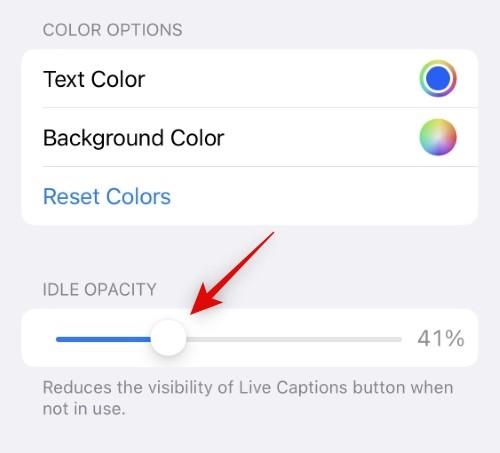
Sulje Asetukset-sovellus, kun olet valmis.
Ja näin voit muokata livetekstitysten ulkoasua iPhonessasi.
Toivottavasti löysit etsimäsi tiedon. Jaa palautteesi tai ehdotuksesi kanssamme kommenteissa.
LIITTYVÄT
Apple tekee parempaa työtä kuin useimmat yritykset yksityisyyden suhteen. Mutta kaikki iPhonen oletusasetukset eivät ole käyttäjän edun mukaisia.
Tämän toimintopainikkeen avulla voit soittaa ChatGPT:hen milloin tahansa puhelimellasi. Tässä on opas ChatGPT:n avaamiseen iPhonen toimintopainikkeella.
Pitkän kuvakaappauksen ottaminen iPhonella auttaa sinua kaappaamaan koko verkkosivun helposti. IPhonen vierityskuvakaappaustoiminto on saatavilla iOS 13:ssa ja iOS 14:ssä, ja tässä on yksityiskohtainen opas pitkän kuvakaappauksen ottamiseen iPhonella.
Voit vaihtaa iCloud-salasanasi monella eri tavalla. Voit vaihtaa iCloud-salasanasi tietokoneellasi tai puhelimellasi tukisovelluksen kautta.
Kun lähetät yhteistyöalbumin iPhonella jollekulle toiselle, hänen on suostuttava liittymiseen. Albumin jakamiskutsuja voi hyväksyä iPhonella useilla tavoilla, kuten alla on esitetty.
Koska AirPodit ovat pieniä ja kevyitä, ne voi joskus kadota helposti. Hyvä uutinen on, että ennen kuin alat purkaa taloasi etsien kadonneita nappikuulokkeitasi, voit jäljittää ne iPhonellasi.
Tiesitkö, että iPhonesi valmistusalueesta riippuen siinä voi olla eroja verrattuna muissa maissa myytäviin iPhoneihin?
Käänteinen kuvahaku iPhonessa on erittäin yksinkertainen, kun voit käyttää laitteen selainta tai käyttää joitakin kolmannen osapuolen sovelluksia saadaksesi lisää hakuvaihtoehtoja.
Jos sinun täytyy usein ottaa yhteyttä johonkuhun, voit ottaa käyttöön pikapuhelut iPhonessasi muutamalla yksinkertaisella vaiheella.
Näytön kiertäminen vaakasuunnassa iPhonessa auttaa sinua katsomaan elokuvia tai Netflixiä, selaamaan PDF-tiedostoja, pelaamaan pelejä... kätevämmin ja saamaan paremman käyttökokemuksen.








